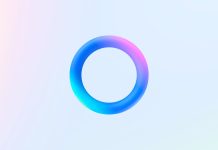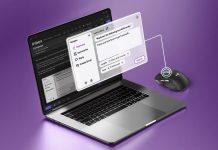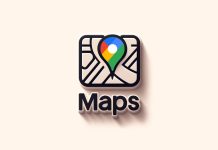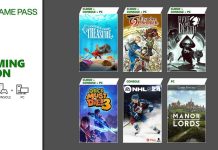Nei forum dedicati ai sistemi operativi Windows le indagini sulle cause che rendono l’azione di Pulizia Disco così lenta risalgono alle versioni preliminari di Windows XP e, a distanza di quasi 20 anni, niente è cambiato. Sebbene l’eliminazione del materiale superfluo possa sembrare una operazione semplice, la sua esecuzione può diventare più complicata a seconda di dove si trovano questi file e di quale sottosistema fanno parte.
Ad esempio le modifiche al nucleo del sistema operativo richiedono la messa in atto di una serie di accorgimenti. Allo stesso modo i driver di periferica, i componenti di Windows Defender (compreso il suo database) e tutto il materiale di Windows Update sono presi in considerazione secondo l’ordine in cui sono stati scaricati e, prima di essere eliminati, devono essere collocati in appositi archivi in modo da consenti- re operazioni di rollback o di rimozione.
Essenzialmente la trafila completa prevede che al file venga impostata un’apposita flag, quindi ne venga creata la versione aggiornata poi, al fine di collocarlo nella posizione prevista, questo viene copiato in un apposito archivio temporaneo che ne consentirà lo spostamento alla prossima occasione (di solito il successivo riavvio del sistema operativo). Completata l’operazione il file viene rinominato, diventa finalmente superfluo e può essere eliminato. Questa procedura è inevitabile per tutti i componenti che sono “in uso” da parte del sistema operativo e, indipendentemente dalla loro dimensione, costituisce un carico di lavoro aggiuntivo notevole. Inoltre Pulizia Disco esegue anche una serie di verifiche di integrità prima di procedere all’eliminazione e quindi, per ogni file, è come se si eseguisse una scansione con Dism /online /cleanup-image /scanhealth/
seguita da Sfc /scannow.
Per gli utenti interessati a visualizzare in che modo il computer sta operando è possibile agire come segue:
➜ 1 aprite il Task Manager, entrate nella sezione Dettagli e quindi fate clic su Cpu,
➜ 2 lanciate lo strumento Pulizia Disco
con i diritti di Amministratore e, mentre è in attività, fate clic con il tasto destro del mouse su Cleanmgr.exee analizzate la sua coda di esecuzione. Così facendo potrete visualizzare la sequenza di compiti in background che l’utility deve eseguire per ognuno dei file da eliminare.
Detto questo, alcuni utenti hanno cercato delle procedure alternative che consentissero di rendere più rapida l’operazione. Un parziale miglioramento pare sia ottenibile con l’utilizzo congiunto di altre utility di pulizia come, ad esempio, CCleaner di Piriform.
Nonostante questo software non sia in grado di gestire tutto il materiale scaricato da Windows Update è dotato di una funzione di scansione che individua i file che non richiedono particolari accorgimenti per la rimozione e può procedere alla loro eliminazione in maniera più rapida di quanto farebbe lo strumento di Microsoft. Lanciando Pulizia Disco dopo l’intervento di CCleaner è quindi possibile ridurre i tempi di esecuzione senza intaccarne l’efficacia.
Concludiamo ricordando che, come avviene per le operazioni di deframmentazione degli hard disk a piattelli magnetici, l’operazione di Pulizia Disco diventa onerosa (e lenta) solo se non viene eseguita con assiduità. Se si prende la buona abitudine di lanciare lo strumento di pulizia ogni volta che si riceve un pacchetto di aggiornamenti tramite Windows Update, le operazioni di riorganizzazione potranno essere completate in pochi minuti e contribuiranno al mantenimento dell’efficienza ottimale del sistema operativo.